Tоп 5 програма за родителски контрол на компютъра 2025
Въпреки че децата ми прекарват по-голямата част от времето си пред смартфоните, те все пак намират време и за семейния Windows лаптоп. В стремежа си да им дам свобода да ползват всички устройства, но в същото време да остана отговорен родител, тествах над 50 първокласни програми за родителски контрол – в продължение на няколко месеца. Бях изненадан колко много от тях, дори „популярните“, съвсем не бяха добри.
Всички 5 програми тук са съвместими с Windows, но 4 от тях имат и отлични мобилни приложения. Харесва ми опцията за множество платформи, защото така мога с една програма да следя всички устройства в семейството ми.
По време на тестовете ми, Qustodio се представи доста добре и получи най-добрия общ резултат от всички програми, които тествах. Приложението има мощен уеб филтър, гъвкави инструменти за управление на време пред екрана и родителско табло, до което мога да получа достъп от всяко устройство. А най-хубавото е, че Qustodio идва с доказана 30-дневна гаранция за възстановяване на сумата. Тествах тази политика сам, като поисках възстановяване след 22 дни. Получих парите си обратно само за 3 работни дни.
Наблюдавай децата си с Qustodio
Бързо ръководство: Обобщение на най-добрите Windows програми за родителски контрол през 2025
- Qustodio: Отличен уеб филтър, инструменти за управление на време и достъп до таблото отвсякъде
- Bark: Най-добрите инструменти за мониторинг на социални медии, мощни уеб филтри; но няма функция за гео-фенсинг
- Mobicip: Надеждни уеб филтри и инструменти за управление на време пред екрана; но следенето на социални медии работи само с Facebook, Instagram и Snapchat
- Norton Family: Гъвкави уеб филтър и инструменти за управление на време пред екрана, плюс интуитивно облачно табло за управление
- FamiSafe: Адаптивни инструменти за управление на време пред екрана, но таблото не е твърде интуитивно
Топ 5 Windows програми за родителски контрол
1. Qustodio – Отлични уеб филтър и инструменти за управление на време пред екрана
Основни характеристики:
- Усъвършенствани инструменти за управление на време
- Уеб филтър с 30 категории
- Достъп до родителското табло от всяко устройство
- Наблюдение на YouTube
- Създайте уникални профили за всяко дете
- Изпробвайте Qustodio безплатно за 30 дни – Не се изисква кредитна карта!
Първото нещо, което ме впечатли, когато тествах Qustodio на Windows беше, че можех да настройвам различни детски профили от един компютър. Това беше важно, тъй като 16-годишното ми дете не искаше да има същия уеб филтър като 7-годишното. Ако всички деца бяха групирани заедно, би било невъзможно да се наложат ефективни ограничения.
Говорейки за времеви ограничения, хареса ми гъвкавостта на настройките за време пред екрана. Успях да задам едновременно и дневен лимит, и график – който блокираше компютъра в точно определен час. А когато времето пред екрана изтече, Qustodio дава две възможности:
- Заключване на навигацията: Това деактивира Интернет, но компютърът все още работи. Тази опция ми хареса, тъй като тя позволява на децата да продължат да ползват компютъра за Word и PowerPoint, но не и да се разсейват в Интернет.
- Заключване на устройството: Тази опция изключва всички потребители на компютъра. Добър вариант е преди лягане.
Единственият проблем, който имах с графика, беше, че той е разделен на 1-часови интервали, без опции за коригиране. Например, ако исках компютърът да е изключен от 6:00 до 6:30, за вечеря, нямаше как да настроя това.
Уеб филтърът е много гъвкав. Съдържа 30 категории и дава опции за разрешаване, блокиране или предупреждение – ако децата се опитат да влязат в сайт от съответната категория. Тествах филтъра на Chrome, Firefox и Edge, и той навсякъде се представи много добре.
Родителското табло за управление е достъпно от всяко устройство, което улеснява настройката на правила, срокове и известия за дейностите на децата.
Открих страхотна оферта на Qustodio, можете да пробвате програмата безплатно, с 30-дневна гаранция за възстановяване на сумата. Аз поисках парите си обратно на третата седмица и бързо ги получих, без никакви проблеми.
2. Bark: Мощни инструменти за наблюдение на социални медии и поставяне на лимити за време пред екрана
Основни характеристики:
- Наблюдава над 30 от най-популярните приложения и платформи за социални медии
- Изкуствен интелект разпознава жаргон и емотикони, и се задейства от ключови думи
- Плъгини за Chrome и Microsoft Edge
- Без ограничение за брой свързани устройства
- Изпробвайте Bark безплатно със 7-дневен пробен период!
Bark е малко по-различен от другите програми за родителски контрол, които тествах. Основният му фокус е наблюдението на социални медии. Той е съвместим с над 30 от водещите социални мрежи и може да следи дейности, чатове, изображения и публикации на ниво акаунт. Това означава, че няма значение дали децата общуват през компютър, телефон или таблет. Bark е в състояние да разпознае какво се случва, благодарение на изкуствения интелект за разпознаване на ключови думи, емотикони и жаргон.
Аз ползвах уеб филтъра, за да блокирам достъпа до определени сайтове и общи категории съдържание, които не исках децата ми да гледат. Това включва сайтове, които пишат за и съдържат изображения, прославящи насилие, наркотици и секс. Функциите за управление на време пред екрана ми позволяват да избера „време за лягане“, в което Интернет се блокира. Телефонът все още може да се ползва за повиквания, но поне знам, че децата ми не седят будни в леглото и не гледат видеа в YouTube цяла нощ.
Bark има наистина добро табло за управление, в което мога да вляза от всяко устройство и да видя докладите и съответната информация. Благодарение на тези доклади, открих, че едно от децата ми е било кибер-малтретирано в Snapchat. Успях да помогна преди нещата да се влошат още повече.
Bark наскоро обновиха функциите си за Windows и включиха функция за наблюдение, която работи на повечето от популярните браузъри. Софтуерът наблюдава и създава отчети въз основа на метаданните от сайтовете, заглавията на страниците, търсенията в мрежата и изображенията/видеата, които се запазват на устройството.
Bark има две опции за абонамент, Bark Jr. и Bark Sr. Аз взех Bark Sr., който включва всички премиум функции и идва с безплатен 7-дневен пробен период, за който не е необходимо да въвеждате каквато и да е информация за плащане. Това ми даде достатъчно време да свържа Bark със социалните медии и имейл акаунтите на детето ми и да видя колко надеждни са функциите му за наблюдение.
3. Mobicip – Предварително настроен уеб филтър и времеви ограничения за екрана, въз основа на възрастта на детето
Основни характеристики:
- Следите цялата онлайн активност от дистанционно табло
- Уеб филтърът по категории улеснява блокирането на неподходящи сайтове
- Наблюдавате взаимодействията в социалните медии
- Създавате дневен график за време пред екрана
- Изпробвайте Mobicip безплатно за 7 дни
Mobicip за Windows е лесен за ползване инструмент за родителски контрол. След като изтеглих и инсталирах приложението на компютъра, успях да създам филтри и да наблюдавам дистанционно цялата онлайн активност на детето си.
Уеб филтърът се основава на 18 различни категории и е включен по подразбиране, като категориите са блокирани в зависимост от възрастта на детето. Направих някои корекции конкретно за сина ми и навиците му на сърфиране, и след това добавих url адреси, които исках да се блокират, въпреки че бяха разрешени от главния филтър на категорията.
След уеб филтъра, следващата важна задача беше да сложа времеви ограничения за екрана. Mobicip има няколко инструмента за управление на време пред екрана. Първият е график, който определя кога компютърът е на разположение. За всеки времеви блок мога да персонализирам и вида дейност, която е позволена на компютъра. Например, мога да създам времеви блок за домашно, в който сайтовете за забавление и социалните медии са блокирани, но са достъпни образователните сайтове. По време на училище и през нощта, мога да блокирам Интернет напълно.
Освен календар за ползване, мога да задам и общ дневен лимит. Само защото компютърът е на разположение за 7 часа на ден, не означава, че искам детето ми да седи пред него през цялото време. И ако имам нужда синът ми да стане от компютъра въпреки всичко, винаги мога да блокирам всички устройства. Това спира Интернет, независимо какво пише в графика за ежедневно ползване.
Единственото нещо, което за мен беше обезпокоително, е че по време на инсталацията, получих призовка да деинсталирам Norton или Kaspersky антивирус, тъй като програмите не са съвместими една с друга.
Mobicip има няколко абонаментни нива, в зависимост от това колко устройства искате да следите и от кои функции се нуждаете. Планът Basic е безплатен, но не Ви дава достъп до разширените опции за време пред екрана и филтриране. Standard и Premium позволяват наблюдение на до 20 различни устройства и пълен контрол на всяко. Можете да активирате безплатната 7-дневна пробна версия на Mobicip, без да се налага да въвеждате информация за кредитна карта, да тествате всички функции и да видите кой план е най-добър за Вашето семейство.
4. Norton Family – Най-изчерпателният Windows софтуер за родителски контрол

Основни характеристики:
- Персонализиран уеб филтър
- Достъп до дистанционно обучение
- Задължително безопасно сърфиране в главните търсачки
- Неограничен брой детски профили
- 30-дневна гаранция за възстановяване на сумата
Всичко при Norton е лесно: от инсталирането на софтуера и настройката на детските акаунти до персонализирането на уеб филтрите и ограниченията за време пред екрана.
Разбира се, нищо от това няма значение, ако софтуерът не работи правилно. Затова предизвиках децата си да „победят“ приложението. Те се опитаха да удължат ограниченията си за време пред екрана, да влязат в блокирани уебсайтове и да гледат видеа в YouTube – за да разберат дали знам какво гледат и колко време прекарват там. Не успяха да заобиколят ограниченията. Norton Family все пак предлага на децата линк, чрез който да поискат достъп до заключени неща – което спомага за развитието на отворен диалог с тях.
С уеб филтъра на Norton Family имам пълен контрол при задаване на ограничения в Интернет. Въз основа на текст, метаданни и изображения от уебсайтовете, Norton Family използва изкуствен интелект, който поставя всеки сайт в поне една от 47 категории. След това можете да изберете една от четири опции за ограничаване на съдържание:
Но не е нужно да ми вярвате безусловно. Можете сами да пробвате Norton Family за 30 дни, без да въвеждате информация за плащане. Това ще Ви даде пълен достъп до всички функции и неограничен достъп до множество детски устройства.
5. FamiSafe – Блокира сайтове на всички браузъри и дава отчети в реално време
Основни характеристики:
- Блокира и задава ограничения за Windows приложения
- Наблюдава онлайн активността в частен режим и режим „инкогнито“
- Изпробвайте FamiSafe безплатно за 3 дни!
FamiSafe от Wondershare има обширен уеб филтър, който работи на всички основни браузъри. Накарах децата ми да се опитат да го заобиколят в режим инкогнито. Не само, че не успяха, но и инструментът за родителски контрол записа всички дейности, които се случиха в режим инкогнито.
Уеб филтърът има над 20 категории, които обхващат почти всеки тип уебсайт. Можех да избера кои да разреша и кои да огранича.
Но управлението на време пред екрана на FamiSafe има нужда от някои подобрения. Има лимит за ежедневна употреба, което е хубаво, но календарът не е много адаптивен. Мога да избера време сутринта, в което да отключа устройството и време през нощта, в което да го заключа, но нищо друго по средата. Въпреки това, има включена опция за незабавно блокиране, което е хубаво, но аз бих предпочел нещо автоматично.
В опциите за скрийнтайм ми хареса, че можех да задавам ограничения и напълно да блокирам приложения, които са изтеглени от който и да е сайт или от магазина за приложения на Windows.
След като инсталирах приложението на нашия Windows компютър, успях да настроя графиците и филтрите през таблото си. То има изчистен интерфейс, с пълна хронология на дейностите, известията и заявките.
FamiSafe има три опции за абонамент, всяка от които може да защити до 10 устройства. Различават се само по отношение на продължителност на договора. Но преди да се ангажирате с план, можете да пробвате FamiSafe безплатно за 3 дни и да видите как функциите за родителски контрол работят във Вашето семейство.
Как тествах и класирах най-добрите Windows програми за родителски контрол
В продължение на няколко месеца, купувах и тествах над 50 програми за родителски контрол – на лаптоп и компютър с Windows 10. Също така се уверих, че всяка програма от този списък работи добре и с Windows 8 и 7. Не се притеснявайте ако сте с по-стара версия.
Класирах приложенията по следните критерии:
- Инструменти за управление на време: Трябва да можете да поставяте ограничения за време пред екрана. Давах и бонус точки, ако могат да се правя отделни профили за всяко дете.
- Уеб филтър: Нужен е мощен уеб филтър, който да работи на множество браузъри. Децата ми успяха да заобиколят филтрите на много приложения; или пък получавах известия за блокирани страници, въпреки че съдържанието в тях беше приемливо. Програмите в този списък се оказаха твърде защитени, за да могат децата да ги заобиколят. Всеки софтуер тук използва и усъвършенствани технологии за разпознаване на контекст – а не само на думи.
- Лекота на ползване: Колкото по-лесни са тегленето, инсталирането и настройката, толкова по-добре.
- Поддръжка на клиенти: Тествах поддръжката на клиенти на всяка една програма. Ако имаше чат на живо, задавах въпроси, за да разбера дали комуникирам с истински човек или бот. Ако нямаше чат на живо, изпращах имейли и правех заявки, за да тествам времето за реакция и качеството на отговорите. Разгледах също онлайн обучителните материали и често задаваните въпроси в сайта на всяка една компания – за да проверя дали наистина има отговори на реални въпроси. Тествах и политиките за връщане на пари – дали компаниите ги спазват и кога връщат пари.
Как да изберем най-доброто приложение за родителски контрол за Windows през 2025
Изборът на най-доброто приложение за родителски контрол за Windows включва разглеждане на няколко фактора, с които се гарантира, че приложението отговаря на Вашите специфични нужди и осигурява ефективно наблюдение и управление на онлайн дейностите на детето Ви. Ето ръководство стъпка по стъпка, което ще Ви помогне да вземете информирано решение:
Определете нуждите и целите си
Решете какво точно искате да постигнете с приложението за родителски контрол. Загрижени ли сте преди всичко за филтриране на съдържание, задаване на времеви ограничения за екрана, наблюдение на социалните медии или комбинация от всичко това? Изясняването на целите Ви ще Ви помогне да стесните опциите.
Съвместимост и поддръжка на устройства
Уверете се, че приложението за родителски контрол е съвместимо с версията на Windows, която ползвате. Освен това, проверете дали приложението поддържа други устройства, които детето Ви може да ползва, като смартфони, таблети и конзоли за игри.
Филтриране и блокиране на съдържание
Търсете приложения, които предлагат стабилни възможности за филтриране и блокиране на съдържание. Вашето приложение трябва да може да блокира неподходящи сайтове, приложения и категории съдържание въз основа на възрастта и нивото на зрялост на детето Ви.
Управление и контрол на време пред екрана
Добрата програма за родителски контрол трябва да Ви позволява да задавате времеви ограничения за екрана за различни приложения и дейности. Също така е полезно, ако приложението предлага опции за планиране на това кога устройствата могат да се ползват и кога трябва да бъдат заключени.
Дистанционно управление и нотификации
Изберете приложение, което осигурява лесен за ползване интерфейс за родителите, с който да можете да управлявате настройките дистанционно. Известията и отчетите за онлайн дейностите на детето Ви трябва да бъдат лесни за достъп и разбиране.
Пробен период
Много приложения за родителски контрол предлагат безплатен пробен период. Възползвайте се от това, за да тествате функциите и интуитивността на приложението, преди да се ангажирате с абонамент.
Поддръжка на клиенти
Доброто приложение за родителски контрол трябва да има отзивчива поддръжка на клиенти, в случай че срещнете проблеми или имате въпроси.
Цена и стойност
Разгледайте ценовата структура на приложението и дали то предлага добро съотношение цена/качество. Сравнете функциите му с други приложения на сходни цени.
Лекота на ползване
Приложението трябва да е интуитивно и лесно за управление, особено ако не сте технически грамотни.
Въз основа на тези фактори можете да създадете списък с приложения за родителски контрол, които да отговарят на Вашите изисквания. Qustodio, Bark и Mobicip са страхотни опции за Windows и можете да ги изпробвате сами, като се възползвате от възможностите им за безплатен пробен период.
Топ марки, които не отговарят на критериите
Не всяка марка успява да отговори на стандартите на индустрията или на очакванията на потребителите. Причините могат да варират от липса на характеристики до лошо качество и много други фактори. Ето най-добрите марки, които не отговарят на критериите:
1. Windows Family Safety (сега известно като Microsoft Family Safety)
- Ограничено филтриране: По-ранните версии бяха критикувани, защото не предоставят подробно филтриране на съдържание. Това означава, че въпреки въведения контрол, все още може да се получи достъп до неподходящо съдържание.
- Сложна настройка: За някои потребители е объркващо да настройват и управляват Family Safety, особено в сравнение с други инструменти на трети страни.
- Ограничени отчети: Понякога липсват подробни отчети за активността на потребителите, което затруднява родителите да разберат напълно онлайн навиците на децата си.
2. KidLogger
- Опасения за поверителността: KidLogger не само проследява сайтовете, но и всяко натискане на клавиш, което води до опасения относно поверителност и потенциални злоупотреби.
- Сложен интерфейс: Известно е, че този интерфейс е по-малко интуитивен за родителите, които не са технически грамотни, което затруднява ефективното настройване и наблюдение.
- Фалшиви позитивни резултати: Приложението понякога маркира безобидни дейности като подозрителни, което може да доведе до недоразумения между родители и деца.
3. Net Nanny
- Лъжливи положителни резултати: Понякога Net Nanny беше прекалено агресивен с филтрирането си, което го доведе до блокиране на безвредни уебсайтове. Това може да стане дразнещо за потребителите, които постоянно трябваше да добавят легитимни сайтове в белия списък.
- Скъп: В сравнение с други софтуери за родителски контрол, Net Nanny често се смяташе за по-скъп, особено за домакинства с няколко устройства.
- Трудно деинсталиране: Някои потребители съобщаваха за затруднения при опити да деинсталират Net Nanny от техните компютри. Софтуерното решение, което е трудно да се премахне, може да стане източник на дразнение.
Често задавани въпроси
Има ли безплатни програми за родителски контрол за Windows?
Да, но те не си струва да се теглят. Аз тествах множество безплатни приложения за родителски контрол за Windows и нито едно от тях не беше достатъчно добро. Освен че тествам функциите, проверявам и дали приложението може лесно да бъде премахнато или заобиколено. Всяко безплатно приложение, което тествах, се провали на тестовете ми, що се отнася до покриване на тези критерии. Вместо това, бих препоръчал да започнете с безплатния 30-дневен пробен период на Qustodio, за да можете наистина да изпитате ползите от наблюдението и родителския контрол, които ще получите за парите си.
Какви функции трябва да търся, когато инсталирам приложения за родителски контрол на Windows?
Първо, трябва да имате възможност да задавате времеви ограничения за екрана на устройството, за да предотвратите пристрастяването. Също така се нуждаете от мощен филтър или блокер на url адреси, за да предпазите детето си от сайтове с неподходящо и потенциално опасно съдържание. Освен това, трябва да можете да следите какво правят децата Ви, включително какви сайтове посещават, какви програми ползват и колко време реално прекарват на компютъра. Аз взех предвид тези и други критерии, когато търсех най-добрия софтуер за родителски контрол.
Мога ли да ползвам едно и също приложение за родителски контрол, за да наблюдавам и телефона, и Windows компютъра на детето ми?
Въпреки че има някои приложения за родителски контрол само за Windows, тези, които аз препоръчвам по-горе, работят и с Android, iOS, Chrome OS и Kindle устройства. Наличието на едно приложение, което работи с всички устройства на детето Ви, улеснява наблюдението онлайн. Така можете да се уверите, че то не прекарва твърде много време в гледане на екрани, и че не се държи добре на Windows компютъра си, докато в същото време използва телефона си, за да търси порно, наркотици, алкохол и т.н.
Извод
Всички родители се нуждаят от добра Windows програма за родителски контрол. Тези програми дават на децата свобода да влизат в Интернет, но същевременно ги пазят от потенциални опасности.
След обстойни и многобройни тестове, установих че Qustodio е най-доброто Windows приложение за родителски контрол. Това е и програмата, която аз продължих да ползвам на домашния си компютър. Открих страхотна оферта от компанията, която включва 30-дневна гаранция за възстановяване на сумата. Това е чудесно, ако искате да тествате програмата, преди да се ангажирате финансово с нея. Сам тествах политиката за възстановяване и получих парите си за няколко дни.


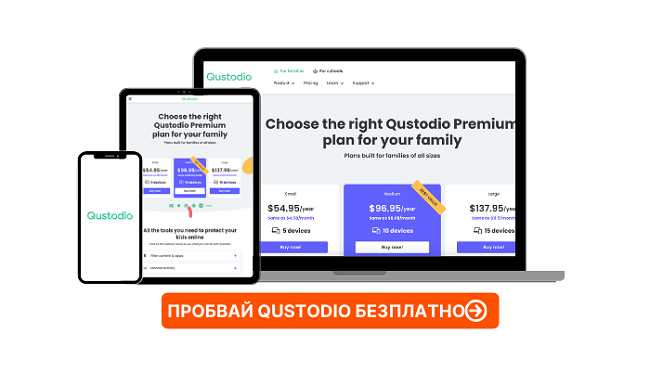

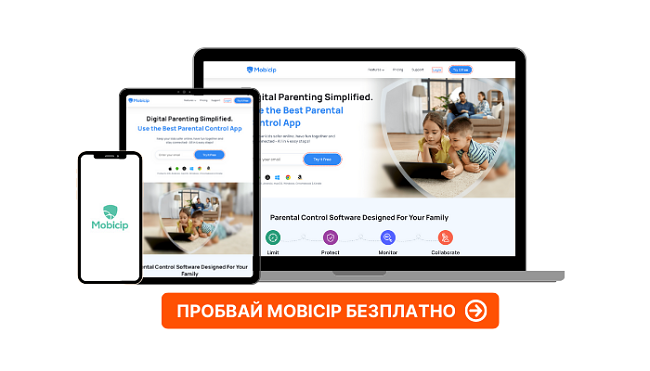
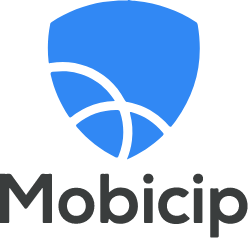




Оставете коментар
Прекрати